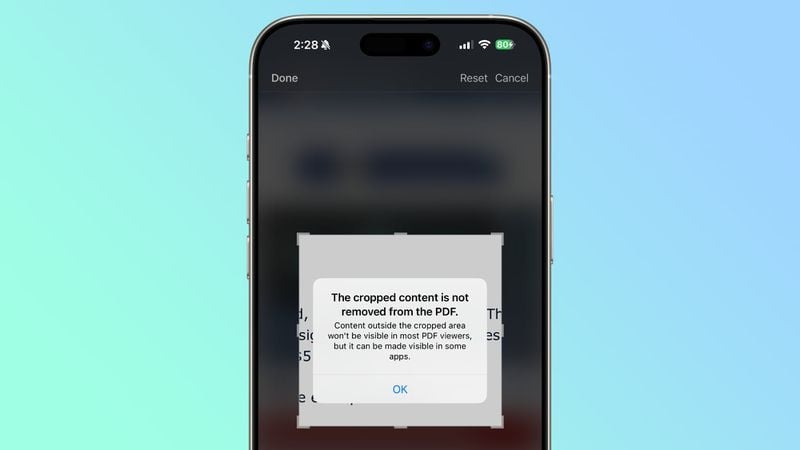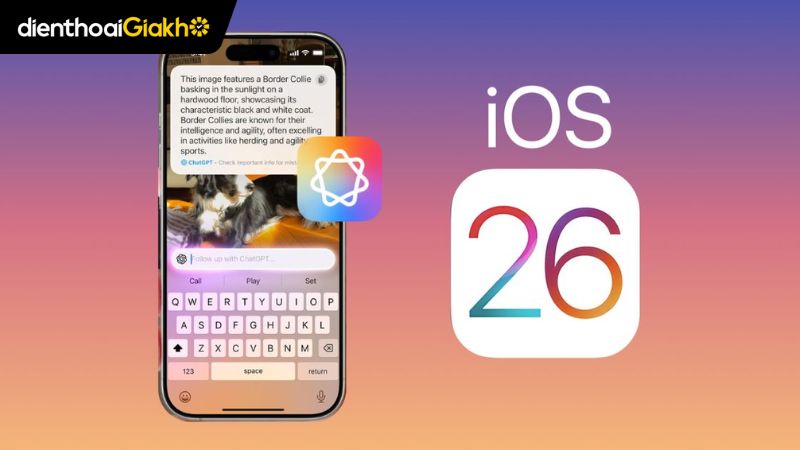Hôm nay, Apple đã phát hành phiên bản beta thứ ba của iOS 18.3 dành cho các nhà phát triển. Mặc dù các phiên bản beta trước chủ yếu không có nhiều tính năng mới, nhưng bản cập nhật lần này đã mang đến một số thay đổi đáng chú ý, đặc biệt là trong tính năng Tóm tắt thông báo cùng với một số cải tiến khác. Vậy cụ thể iOS 18.3 beta 3 có gì mới? Cùng Điện Thoại Giá Kho tìm hiểu ngay nhé!
Xem nhanh
Phiên bản iOS 18.3 beta 3 có gì mới?
Thay đổi tóm tắt thông báo
Apple đã thực hiện nhiều điều chỉnh đối với Tóm tắt thông báo nhằm giải quyết những phản hồi về việc tóm tắt tiêu đề tin tức không chính xác. Hiện tại, tính năng tóm tắt cho các ứng dụng trong danh mục Tin tức và Giải trí đã bị tạm ngừng. Apple Intelligence sẽ không còn tự động tóm tắt thông báo tin tức, nhưng điều này chỉ là tạm thời và dự kiến sẽ trở lại trong các bản cập nhật sau khi Apple thực hiện những cải tiến cần thiết.
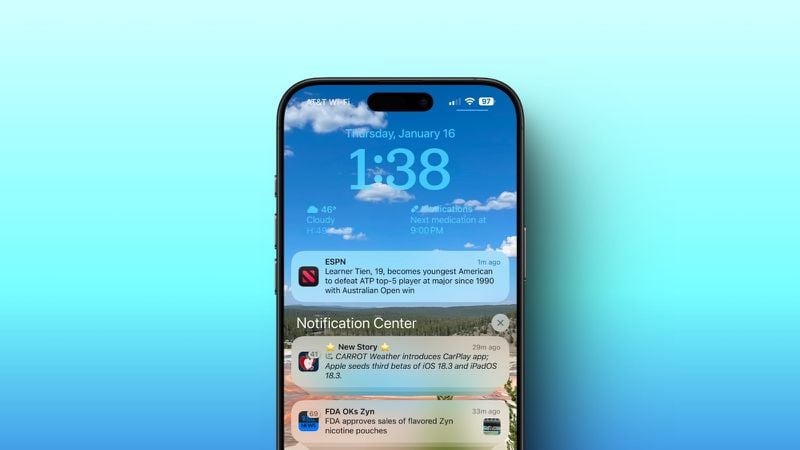 Trong ứng dụng Cài đặt, phần Tóm tắt thông báo đã chỉ rõ đây là một tính năng beta và có thể gặp một số lỗi. Bên cạnh đó, Apple đã thêm một thông báo cảnh báo trong quá trình thiết lập: “Tóm tắt có thể thay đổi ý nghĩa của tiêu đề gốc. Hãy kiểm tra lại thông tin quan trọng.” Đặc biệt, thông báo tóm tắt hiện được hiển thị bằng văn bản in nghiêng để dễ dàng phân biệt với thông báo thông thường. Người dùng có thể tắt tính năng này cho từng ứng dụng ngay từ Màn hình khóa bằng cách vuốt vào thông báo và chọn “Tùy chọn”.
Trong ứng dụng Cài đặt, phần Tóm tắt thông báo đã chỉ rõ đây là một tính năng beta và có thể gặp một số lỗi. Bên cạnh đó, Apple đã thêm một thông báo cảnh báo trong quá trình thiết lập: “Tóm tắt có thể thay đổi ý nghĩa của tiêu đề gốc. Hãy kiểm tra lại thông tin quan trọng.” Đặc biệt, thông báo tóm tắt hiện được hiển thị bằng văn bản in nghiêng để dễ dàng phân biệt với thông báo thông thường. Người dùng có thể tắt tính năng này cho từng ứng dụng ngay từ Màn hình khóa bằng cách vuốt vào thông báo và chọn “Tùy chọn”.
Tất cả các thay đổi này đều đã được áp dụng trong iOS 18.3, iPadOS 18.3 và macOS Sequoia 15.3.
Điều khiển máy ảnh
Đối với các mẫu iPhone 16, phần Điều khiển máy ảnh trong Cài đặt đã được cập nhật với tên gọi mới cho nút chuyển đổi khóa AE/AF. Nút này giờ đây được gọi là “Khóa lấy nét và phơi sáng”, giúp người dùng dễ hiểu hơn, đặc biệt là những người không có kiến thức chuyên sâu về nhiếp ảnh.
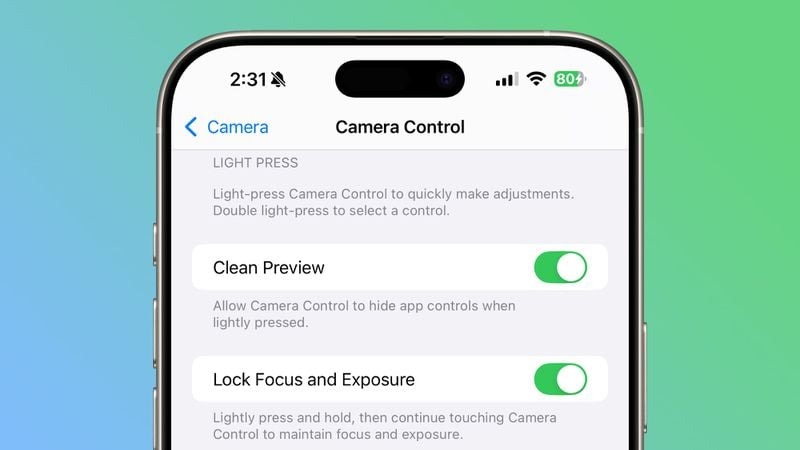 Tính năng Khóa lấy nét và phơi sáng cho phép người dùng giữ cài đặt bằng cách nhấn và giữ nút Điều khiển máy ảnh, tương tự như cách hoạt động của máy ảnh DSLR.
Tính năng Khóa lấy nét và phơi sáng cho phép người dùng giữ cài đặt bằng cách nhấn và giữ nút Điều khiển máy ảnh, tương tự như cách hoạt động của máy ảnh DSLR.
Cải tiến trong ứng dụng tin nhắn
Trong thanh bên của ứng dụng Tin nhắn, người dùng hiện có thể truy cập mục Genmoji thông qua nút “+” trong bất kỳ cuộc trò chuyện nào. Khi chọn mục này, người dùng sẽ được chuyển đến giao diện tạo Genmoji, mang lại thêm một lựa chọn cho việc sử dụng công cụ này, trước đây chỉ có thể truy cập qua nút bàn phím biểu tượng cảm xúc.
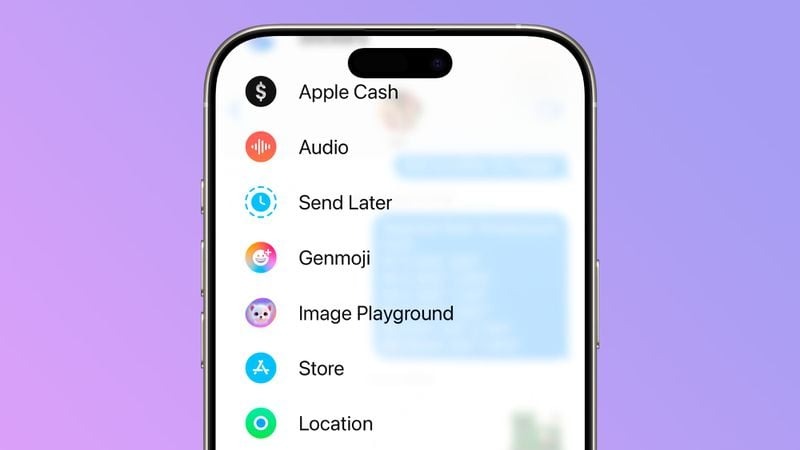
Chỉnh sửa PDF
Khi chỉnh sửa PDF qua giao diện ảnh chụp màn hình, nếu người dùng cắt nội dung, Apple hiện sẽ đưa ra cảnh báo rằng nội dung đã cắt sẽ không bị xóa khỏi tài liệu PDF. Thông báo cho biết: “Nội dung bên ngoài vùng bị cắt sẽ không hiển thị trong hầu hết các trình xem PDF, nhưng có thể xuất hiện trong một số ứng dụng khác.”